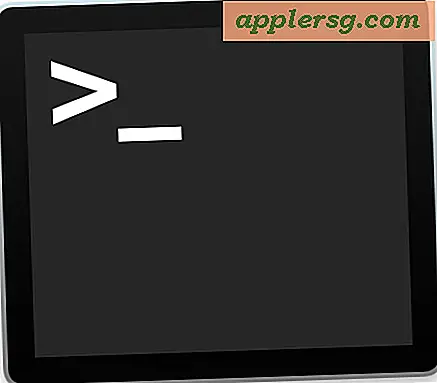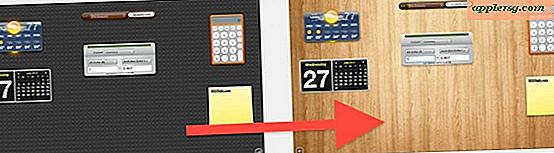Sådan flettes PDF-filer i Windows
Portable Document Format (PDF) er et meget anvendt format til færdigbehandlede elektroniske dokumenter, interaktive formularer og dokumenter, der kommer til at blive kommercielt trykt. Formatet kan ses ved hjælp af enhver grundlæggende PDF-læser. PDF-indhold kan ikke ændres let, men der findes værktøjer til at yde hjælp. Den populære PDF-oprettelsessoftware Adobe Acrobat kan ikke kun oprette individuelle PDF-dokumenter, men kan også flette flere PDF-filer til et enkelt dokument.
Adobe Acrobat 9
Trin 1
Åbn Adobe Acrobat.
Trin 2
Klik på menuen "File". Vælg "Kombiner" og derefter "Flet filer til en enkelt PDF."
Trin 3
Klik på menuen "Tilføj filer". Vælg "Tilføj filer" for at flette individuelle filer eller "Tilføj mappe" for at flette alle filerne i en enkelt mappe.
Trin 4
Gennemse computerens filer, og vælg den eller de mapper, du vil tilføje. Tryk på "Control" for at vælge flere filer på én gang. Klik på "Tilføj filer." De filer, du vælger, føjes til listen over filer.
Trin 5
Omarranger rækkefølgen af filer ved at klikke og trække en fil til en ny position i rækkefølgen. Vælg den filstørrelse, du foretrækker i bunden af vinduet. Klik på "Kombiner filer." Vent mens Acrobat konverterer filerne til en enkelt PDF.
Gem det nye flettede PDF-dokument.
Adobe Acrobat 8
Trin 1
Åbn Adobe Acrobat.
Trin 2
Klik på menuen "File". Vælg "Kombiner filer."
Trin 3
Klik på "Tilføj filer" for at flette individuelle filer. Gennemse dine filer og tryk på "Ctrl", mens du vælger flere filer. Klik på "Tilføj filer." For at flette en mappe skal du klikke på "Tilføj mapper", vælge den mappe, du vil tilføje, og derefter klikke på "OK". Filerne vises i vinduet "Kombiner filer".
Trin 4
Omarranger rækkefølgen af PDF-filer ved at vælge og trække en fil til en ny position. Vælg den filstørrelse og konverteringsindstilling, du foretrækker. Klik på "Næste".
Vælg "Flet filer til en enkelt PDF." Klik på "Opret". Vent mens Acrobat afslutter sammenlægningsprocessen. Klik på "Gem". Indtast et filnavn til den nye flettede PDF, og vælg en destinationsmappe til den. Klik på "Gem".